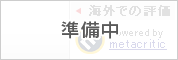プレイレポート
遊び込んだプレイヤーほどほしくなるApple Watch版「Pokémon GO」。Pokémon GO Plusと機能を比較しながらベストな使い方を攻略してみた
 |
iOSユーザー向けとはなるが,本稿ではApple Watchにおける「Pokémon GO」の設定方法や使い方を解説しつつ,Pokémon GO Plusとの機能を比較していく。Pokémon GO Plusとの同時使いなど,プレイヤーならば気になるアレコレをまとめてみた。
 |
Apple Watch製品情報ページ
「Pokémon GO」公式サイト
「Pokémon GO」ダウンロードページ
「Pokémon GO」ダウンロードページ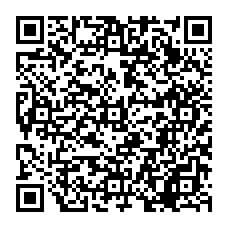
iPhoneの「Watch」アプリでインストールを
まずは詳しい設定方法をチェック
Apple Watchに不慣れな人向けに,「Pokémon GO」の設定方法から説明していこう。Apple Watchへのインストール方法はいたって簡単。iPhoneの「Watch」アプリ内で「Pokémon GO」の“AppをApple Watchで表示”に設定するだけだ。あとはインストール終了後にiPhoneとApple Watchの両端末で,「Pokémon GO」を起動すればアカウントの連携が完了する。
詳しい設定方法を以下にまとめたので,なるほど分からんという人は参考にしてほしい。なお,Apple Watchの利用には最新バージョンのiOSを搭載したiPhone 5以降の端末が必要となる。また,iPhone側の「Pokémon GO」をバージョン1.21.2以上にアップデートさせてからでないと,正常に動作しない点にも注意していただきたい。
【Apple Watch版「Pokémon GO」設定方法】
(1)iPhoneの「Watch」アプリで,「Pokémon GO」の“AppをApple Watchで表示”に設定する
(2)iPhone側で「Pokémon GO」を起動。起動時に表示される「ヘルスケア」のデータのアクセスを許可
(3)Apple Watchで「Pokémon GO」を起動し,「開始」を押すとアカウントが連携される
※アカウントが連携されず,Apple Watch側のトレーナーレベルが1のままの場合は,iPhoneの「Pokémon GO」を再起動してみよう。
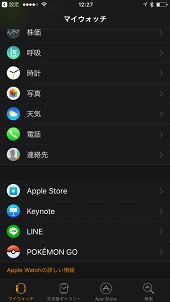 |
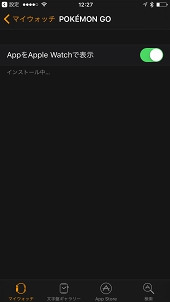 |
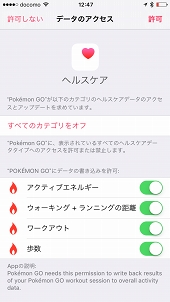 |
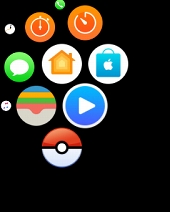 |
 |
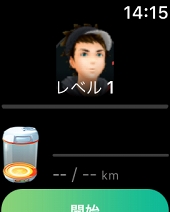 |
Apple Watchはポケモンを厳選したいトレーナー向き
Pokémon GO Plusとの機能を比較してみた
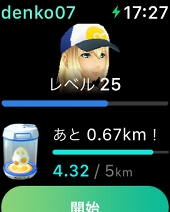 |
Apple Watch単体でポケモンを捕まえることはできないが,近くにポケモンがいると「トントン」という手首へのやさしい振動で知らせてくれる。ポケストップでの道具の回収も可能で,なおかつiPhoneで「Pokémon GO」を起動していなくても歩いた距離をカウントし,タマゴのふかが行える点が非常にうれしい。
 メイン画面では,歩いた距離や消費カロリー,経過時間,ふかそうちに入っているタマゴの個数,タマゴがふかするまでの目安/相棒ポケモンを確認できる |
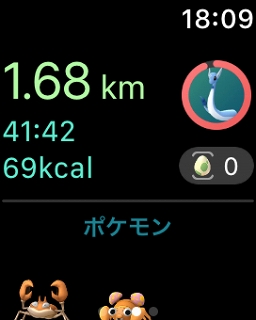 ふかそうちに入ったタマゴの数が0のときや,相棒ポケモンがアメを見つける間近のタイミングになると,メイン画面に相棒ポケモンが表示されるようだ |
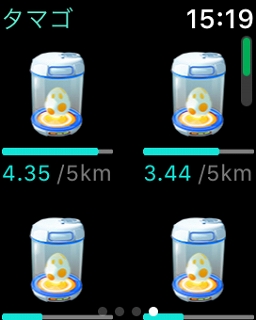 メイン画面を左方向へフリックすると,ふかそうちに入ったタマゴの一覧が表示される。Apple Watch上ではタマゴをふかそうちに入れることができないので,スマホで「Pokémon GO」を起動し,タマゴをセットする必要がある |
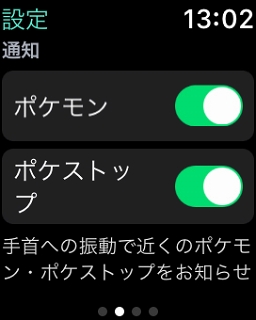 メイン画面を右方向へフリックすると設定画面に。ここで「ポケモン」「ポケストップ」の通知の有無を切り替えよう |
 |
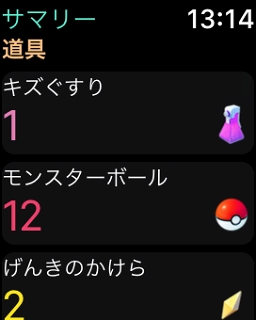 |
ポケモンを捕まえる機能がないことにガッカリする人もいるかもしれないが,むしろ「何を見つけたか,近くに何がいるか」が分かることで,捕まえるべきポケモンをスマホを使わずして選別できる点を評価したい。ある程度ポケモンを集めたプレイヤーであれば,ズバットはスルーしたいがピカチュウは捕まえたいなど,それぞれのプレイスタイルに合わせたポケモン探しができるのではないだろうか。
ちなみに,Apple WatchはPokémon GO Plusとの併用も可能だ。ただし同時に使用する際は,どの操作をどちらに任せるかをあらかじめ決めておき,通知の設定をカスタマイズしたほうがいいかもしれない。オススメの設定方法は記事の後半をチェックしてほしい。
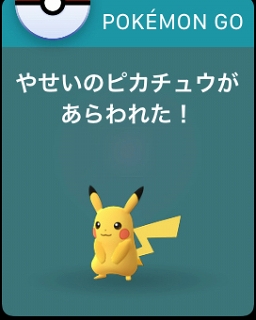 近くにポケモンが出現すると「やせいの○○があらわれた!」と通知が届く。iPhoneで「Pokémon GO」を立ち上げるとフィールド上にポケモンが出現した状態になっている |
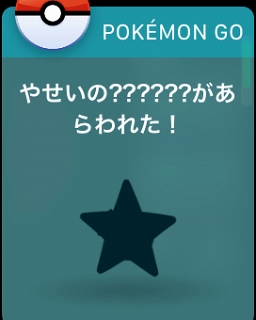 遭遇したことがないポケモンはシルエット表示となるため,この通知が来たら逃さず捕まえたいところ |
 |
 |
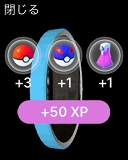 |
 |
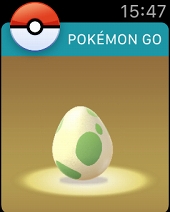 |
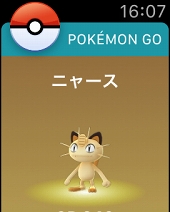 |
 |
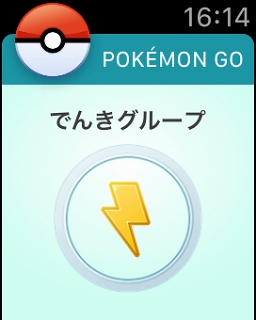 |
 |
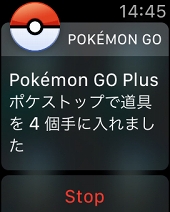 Pokémon GO Plusでポケモンを捕まえたり,道具を回収したりすると,Apple Watchに通知が届く |
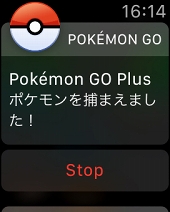 この通知の有無を今後のアップデートでカスタマイズできるようになるといいな…… |
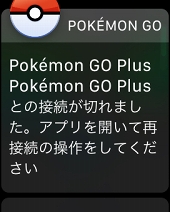 個人的にうれしかったのがこの通知。アプリを立ち上げなければ接続が切れているかどうかを確認できなかったが,この通知のおかげで「いつの間にか切れていた」を未然に防げる |
iPhoneの「Watch」アプリ内で文字盤のコンプリケーションをカスタマイズすると,DOCK画面を表示させずに「Pokémon GO」を起動できるようになる。文字盤の4隅ならタマゴのイラストのみが,中央のスペースならタマゴとふかまでの距離が表示される仕組みだ。
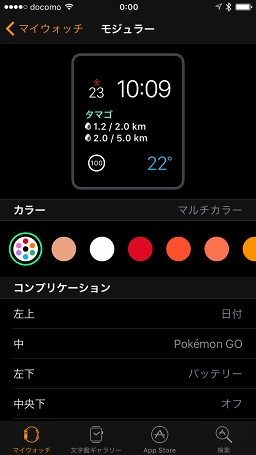 |
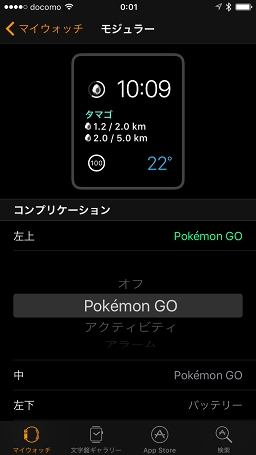 |
Apple WatchとPokémon GO Plusの機能を比較
結局のところ,Apple WatchとPokémon GO Plusどちらがいいの? と感じている人のために,それぞれの機能を整理しつつ,違いを以下にまとめてみた。
「Pokémon GO」に影響する部分だけでザックリまとめると,どのポケモンが出現したかが分かればいい人はApple Watchを,ワンアクションで手軽にポケモンや道具を集めたい人はPokémon GO Plusがオススメということだ。できることが多いほうを買うというよりも,プレイスタイルに合ったものを選ぶべきだろう。
 |
 |
- 近くに出現したポケモンを通知
- 近くにいるポケモンのリスト表示
- ポケストップの通知/道具の回収
- タマゴをふかさせるための距離をカウント
- 相棒ポケモンと一緒に歩いた距離をカウント
- 歩いた距離/アプリの起動時間/歩数/消費カロリーの表示 (歩数等のデータはApple Watchのアクティビティとして追加される)
- タマゴのふか/生まれたポケモンのわざの確認
- メダル取得の通知
- Pokémon GO Plusの接続が切れた際に通知
- 歩数などの運動実績を記録するだけでなく,歩いた距離をカウントしたり,タマゴのふかや道具を収集したりできる(※)
- iPhoneの電源を切った状態ではApple Watchの「Pokémon GO」は正常に動作しない
- Apple Watchのバッテリー駆動時間は最大18時間 ※iPhoneで「Pokémon GO」を立ち上げていない際にApple Watch上で取得したデータは,アプリ起動時に反映される。
- 歩いた距離や消費カロリーを計算してくれるため,ランニングやジョギングなどのスポーツを好む人,健康管理に気を使っているプレイヤーと相性がいい
- 図鑑がそれなりに埋まっていて捕まえるポケモンを厳選したい人向け
- 出現したポケモンの捕獲
- ポケストップでの道具の収集
- 道具の収集やポケモンの捕獲をワンアクションで行える。ただし,Pokémon GO Plusで投げられるのはノーマルボールのみとなり,捕獲率は低い
- アプリのバックグラウンド起動が前提とはなるが,Pokémon GO Plusを連携させておけば移動距離をカウントしてもらえる
- 毎日使うヘビーユーザーなら2週間〜1か月ほどで,たまに使う程度なら2〜3か月ほどで電池交換が必要に
- ポケモンの種類を問わずに,とりあえず捕まえたい人向け
気になるバッテリー消費
 |
ただしこのバッテリー消費の目安は,購入したてのApple Watch(Series 2/38mm)での数値であり,「Pokémon GO」以外の通知をオフにした状態のものだ。バッテリーの駆動時間は,Apple Watchのシリーズやサイズ,使用方法によって消費具合が変動する点に注意してほしい。
Apple WatchとPokémon GO Plusの同時使いは
両ウェアラブルの短所を補うベストな組み合わせ
Pokémon GO Plusを使用しているプレイヤーならば,レアなポケモンに逃げられていたことを,ぼうけんノートで確認してショックを受けたことがあるのではないだろうか。上述したとおり,Pokémon GO Plusでのポケモンの捕獲率は低く,遭遇したポケモンをすべて捕まえられるわけではない。それこそ,レアなポケモンが出現しやすい場所やキャンペーン期間中であれば,Pokémon GO Plusがどのポケモンを捕まえようとしているかをスマホ上で確認し,確実に捕まえたい場合は自分でボールを投げる必要があった。
しかし,どのポケモンが出現しているかが分からないという欠点が,Apple Watchを併用することで解消できてしまう。例えば,Apple Watchでポケモンを確認してからPokémon GO Plusで捕まえるようにすれば,いつの間にかカビゴンやラプラスを捕まえ損ねていた,ということが起きにくくなる。2つのウェアラブルを組み合わせることで,アプリを立ち上げる頻度を抑え,短所を補えてしまう。より効率性を求めるならばこの同時使いは意外とアリかもしれないが,どちらか片方の機能でも十分満足できてしまうため,無理に揃える必要はない。
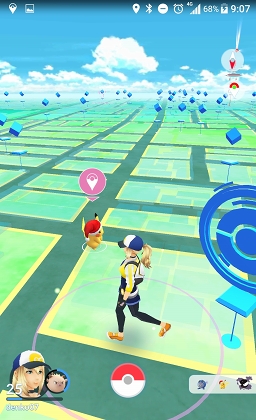 |
 |
■同時使いするときのオススメ設定方法
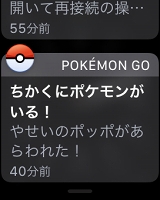 |
Apple Watch 「ポケモンの通知ON/ポケストップの通知OFF」 Pokémon GO Plus 「ポケモン/ポケストップの通知ON」 |
| たくさん捕まえたいけど,レアなポケモンは逃がしたくない人向け。Apple Watchで通知を確認しながらPokémon GO Plusで捕獲し,レアなポケモンが出たらスマホで捕まえるスタイルでいこう。 |
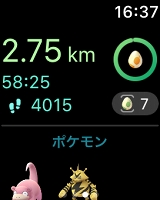 |
Apple Watch 「ポケモン/ポケストップの通知OFF」 Pokémon GO Plus 「ポケモンの通知OFF/ポケストップの通知ON」 |
| 距離やカロリーを確認できなくてもいい場合は,Pokémon GO PlusのみでもOKだ。 |
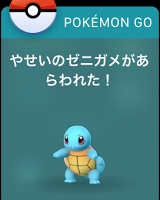 |
Apple Watch 「ポケモンの通知ON/ポケストップの通知OFF」 Pokémon GO Plus 「ポケモンの通知OFF/ポケストップの通知ON」 |
| 特定のポケモンだけ捕まえるプレイスタイルなら,Apple Watchで通知を確認し,道具の回収をPokémon GO Plusで行うとスマホを見る頻度を減らせる。 |
 |
Apple Watchを使ってみた感想としては,ポケモンを探しながら自分がどれだけ歩いたかや,消費カロリーが数値で表されることによって,活動量による達成感を得られる点がなかなかに良い。また,タマゴがふかするまでの距離が表示されているおかげで,「今日はあと何km歩こう,あそこまで歩こう」といった自分の行動予定を立てやすくなり,モチベーションの維持にも役立ちそうな印象だ。
ポケストップが密集している地域では通知をうるさく感じがちだが,通知のオン/オフで通知の頻度をコントロールできるので,使い方次第ではそこまで気にならないだろう。こういったプレイスタイルに合わせたカスタマイズができる面から,生活の中により「Pokémon GO」を溶け込ませるウェアラブルデバイスとして,使い勝手がいいと感じた。
歩いたり,走ったりすることでタマゴをふかできて,なおかつ自分の運動量も把握できてしまうApple Watch。メッセージの通知や,運動量の管理ができるウェアラブルデバイスの購入を検討しているなら,「Pokémon GO」が対応したApple Watchを選択するのもアリだろう。
Apple Watch製品情報ページ
「Pokémon GO」公式サイト
「Pokémon GO」ダウンロードページ
「Pokémon GO」ダウンロードページ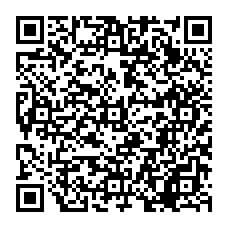
- 関連タイトル:

 Pokémon GO
Pokémon GO
- 関連タイトル:
 Pokémon GO
Pokémon GO
- この記事のURL:
キーワード
- iPhone/:Pokémon GO
- iPhone
- ノージャンル
- AR
- Niantic
- ゲームフリーク
- ポケットモンスター
- ポケモン
- 任天堂
- 無料
- Android:Pokémon GO
- Android
- 編集部:でんこ
- プレイレポート
(C)2017 Niantic, Inc. (C)2017 Pokémon. (C)1995-2017 Nintendo/Creatures Inc. /GAME FREAK inc.
(C)2017 Niantic, Inc. (C)2017 Pokémon. (C)1995-2017 Nintendo/Creatures Inc. /GAME FREAK inc.
 Pokémon GO Plus (ポケモン GO Plus)
Pokémon GO Plus (ポケモン GO Plus) 価格:¥11,124円
価格:¥11,124円- ビデオゲーム
- 発売日:2016/09/16
 ジョン・ハンケ 世界をめぐる冒険 グーグルアースからイングレス、そしてポケモンGOへ
ジョン・ハンケ 世界をめぐる冒険 グーグルアースからイングレス、そしてポケモンGOへ 価格:¥2,160円
価格:¥2,160円- 本
- 発売日:1970/01/01
 ど田舎うまれ、ポケモンGOをつくる (ShoPro books)
ど田舎うまれ、ポケモンGOをつくる (ShoPro books) 価格:¥4,000円
価格:¥4,000円- 本
- 発売日:1970/01/01